DVD превосходит других по качеству воспроизведения. И, конечно же, любой хотел бы смотреть фильмы где угодно с хорошей графикой. Но поскольку диски нужно воспроизводить на DVD-проигрывателях, это практически невозможно. Тем не менее, есть шанс, что вы сможете скопировать DVD-диски на USB для удобного воспроизведения, где бы вы ни находились. Мы поговорим о наиболее эффективных решениях, позволяющих сохранить исходное качество видео и высокую скорость передачи.

- Часть 1. Как напрямую скопировать DVD на USB-накопитель
- Часть 2. Как перенести DVD-фильм на USB-накопитель на Windows или Mac
- Часть 3. Как конвертировать DVD в USB рядом со мной
- Часть 4. Часто задаваемые вопросы о DVD на USB
| Инструменты | Типы данных DVD | Скорость | Простота использования | Плюсы | Минусы | Цена |
| Копир по умолчанию | DVD-5-DVD-9, CD | Медленный | Легкий | • Встроенный инструмент для копирования DVD. • Доступно в любой версии Windows. | • Конвертируйте DVD-диски только в формат VOB. • Качество вывода не гарантируется. | Бесплатно |
| DVD-риппер | DVD-5, DVD-/+RW, DVD-/+R, DVD-9 и т. д. | Быстрый | Легкий | • Простой в использовании, но профессионально копирующий и копирующий DVD. • Дополнительные инструменты редактирования для улучшения видео. • Технология высокоскоростного копирования. | • Бесплатная версия ограничивает пользователя в использовании других функций. | $48.09 |
| Уолмарт Сервис | DVD, YesDVD, DVD, MiniDVD и т. д. | Быстрый | Легкий | • Вам нужно только отправить диски в магазин, и они конвертируют DVD в USB. • Широкий выбор выходных файлов, например, в цифровом формате, экспорт на устройства и т. д. | • Слишком дорого. • Доставка дисков требует времени. | $13-$60 |
Часть 1. Часть 1. Как напрямую скопировать DVD на USB-накопитель
Один из наиболее удобных вариантов, который вы можете попробовать в первую очередь, — это инструмент копирования по умолчанию на вашем компьютере. Вам понадобится только совместимый USB-накопитель, на котором можно хранить большую часть данных с DVD. Однако будет правильным сообщить вам, что этот метод не слишком эффективен, например, для DVD-дисков с защитой от копирования или полного копирования данных. Кроме того, преобразование DVD в USB позволяет сохранять файлы только в формате VOB, что удлиняет процесс, поскольку вам придется конвертировать их позже. Но если вы хотите продолжить, вот простые шаги:
Шаг 1.Сначала вставьте диск в оптический привод и подключите USB-накопитель к порту. Подождите несколько минут, пока ваш компьютер не распознает подключенные инструменты.
Шаг 2.Как только содержимое DVD будет обнаружено, откройте привод DVD и выберите файлы, которые хотите скопировать. Вы можете нажать Ctrl и С целиком или щелкните правой кнопкой мыши и выберите Копировать вариант.
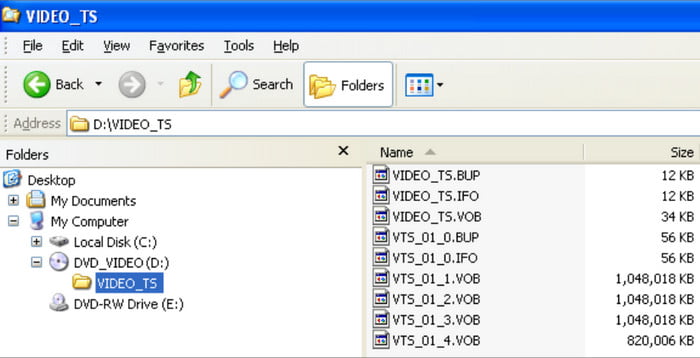
Шаг 3.Наконец, откройте USB-накопитель и вставьте данные. Если вы выберете слишком много файлов, их перенос на диск может занять некоторое время. Также помните, что этот метод, скорее всего, приведет к потере некоторых данных, поэтому лучше действовать медленно.
Возможно, такое решение и удобно, но оно связано с некоторыми неприятными проблемами, с которыми никто не хотел бы столкнуться. Желательно попрактиковаться в прямом конвертировании DVD в USB или использовать другое решение в следующей части.
Часть 2. Часть 2. Как перенести DVD-фильм на USB-накопитель на Windows или Mac
Хотели бы вы сохранять фильмы на USB-накопитель и смотреть их, где бы вы ни находились? Лучший конвертер DVD-USB, который вы можете получить, — это DVD-риппер из Blu-ray Master.
Программное обеспечение оснащено необходимыми функциями, которые помогают передавать мультимедийные файлы в разные места без потери данных. Он не только может копировать и вставлять мультимедийные файлы на USB-накопитель, но также переносить их в ISO, папки и цифровые форматы, такие как MP4, VOB, MOV, AVI и другие. Прямо перед экспортом видео- или аудиофайлов DVD Ripper предоставляет широкий набор инструментов редактирования, позволяющих обрезать, добавлять эффекты или сжимать их по своему усмотрению. Кроме того, он имеет ускорение графического процессора для более быстрой обработки. Конвертировать DVD-диски в USB-накопитель на Windows и Mac становится проще с помощью лучшего программного обеспечения для копирования DVD-дисков, поэтому нажмите кнопку «Бесплатная загрузка», чтобы попробовать его сегодня.
- Включите копирование, копирование и конвертацию DVD независимо от кодов регионов.
- Передавайте содержимое DVD в цифровые форматы в соотношении 1:1 без потери качества.
- Встроенный видеоредактор для улучшения, сжатия и изменения файлов перед копированием.
- Быстрое преобразование DVD в USB, даже с несколькими файлами одновременно.
Бесплатная загрузка
Для Windows
Безопасная загрузка
Бесплатная загрузка
для MacOS
Безопасная загрузка
Шаг 1.Загрузите DVD Ripper с официального сайта и установите его на свой компьютер. После этого запустите приложение и вставьте DVD в оптический привод. DVD Ripper мгновенно его распознает. Нажмите кнопку Загрузить DVD в главном интерфейсе, в раскрывающемся списке также включены другие параметры, такие как «Загрузить DVD ISO», «Папка DVD», «Диск AVCHD» и «Папка AVCHD».

Шаг 2.В зависимости от выбранного вами варианта загрузки контент должен появиться в главном интерфейсе в знак успешной загрузки. Следующее, что вам нужно сделать, это выбрать выходной формат, в который вы хотите экспортировать файл. Открой Формат меню и выберите MP4, MOV, AVI, MKV и т. д. по своему усмотрению.

Шаг 3.Для инструментов редактирования вы можете выбрать опцию «Редактировать» (звездная палочка) или «Вырезать» (ножницы). В открытых окнах вы можете добавлять эффекты или фильтры, обрезать ненужные части и многое другое. Нажмите кнопку ХОРОШО Кнопка, чтобы применить изменения к видео. Другие параметры редактирования можно увидеть в меню «Панель инструментов», где вы можете улучшить, масштабировать и оптимизировать файлы DVD.
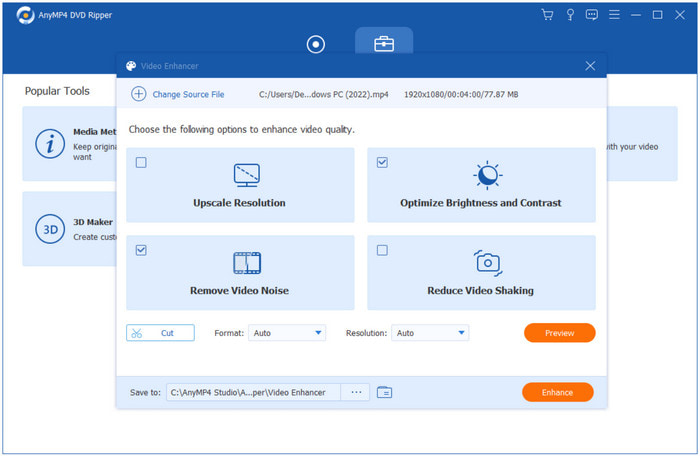
Шаг 4.Следующее, что вам нужно сделать, это выбрать обозначение или место, которым в данном случае является USB-накопитель. Вставьте USB в порт и подождите, пока компьютер его обнаружит. Затем выберите опцию «Обзор и выбор папки» в меню «Сохранить в». Наконец, нажмите кнопку Вырвать все кнопку для обработки.

Вот как легко записать DVD на флэш-накопитель с помощью DVD Ripper, используете ли вы Windows или Mac. Вы также можете попробовать его бесплатно, нажав кнопку «Бесплатная загрузка» или обновив премиум-версию, чтобы разблокировать более превосходные функции.
Часть 3. Часть 3. Как конвертировать DVD в USB рядом со мной
Что делать, если у вас нет компьютера, чтобы сделать копия вашей коллекции DVD? Что ж, один из лучших вариантов — воспользоваться службами передачи домашних фильмов, такими как Walmart. Вам останется только принести свои диски в магазин, и сотрудники выполнят работу по переносу данных с диска на нужный выходной привод. До этого данный сервис предлагал различные варианты передачи данных, а также они различались по цене, поэтому лучше всего о них узнать подробнее.
Фото Walmart
Для этого варианта вам нужно будет всего лишь оформить заказ онлайн, передать диск в ближайший магазин Walmart, после чего DVD преобразуется в цифровые файлы. Вы можете получить доступ к файлам из своей учетной записи MemoryCloud, которую вы можете загружать или переносить DVD-диски на флэш-накопитель. Walmart Photo взимает одну цифровую копию за $12,96 и только за первые 30 минут. Оттуда цена может вырасти.
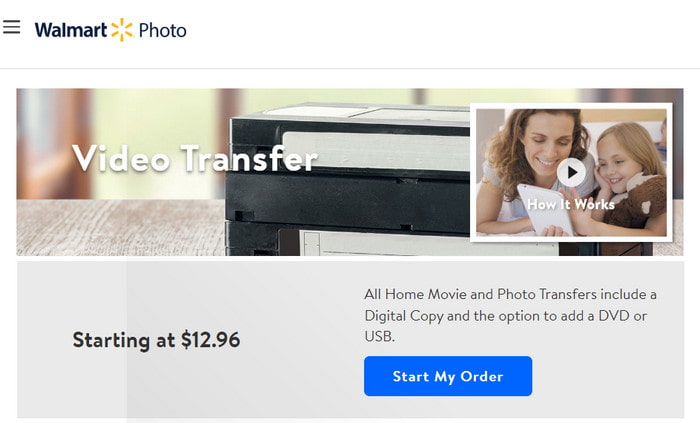
Фото CVS
Второй вариант принимает большинство дисков, таких как DVD, CD, YesDVD и т. д. Он имеет ту же процедуру, что и Walmart Photo, поскольку вам нужно будет только подать файл онлайн, отправить диск в местный магазин, а затем они оцифруют данные. Они отправят вам обратно ваши диски; затем вы сможете просматривать или загружать файлы из своей учетной записи MemoryCloud в течение 60 дней. Отличие от CVS Photo в том, что за 90 минут он стоит $25,99 и доступен только с одного устройства. Это дороже, чем Walmart Photo.
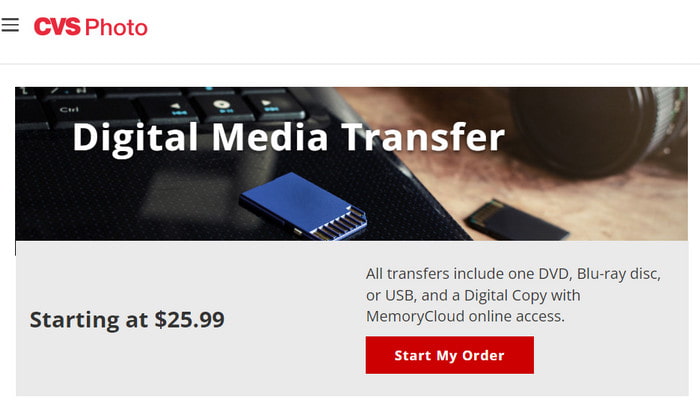
Форевер Студии
Вы можете переносить DVD-диски на USB без компьютера через Forever Studios. Услуга включает в себя передачу контента на USB-накопители, диски хранения и другие устройства. Вам нужно будет указать количество носителей, которое вы хотите перенести, и это будет стоить $15 за DVD. После завершения работы магазин отправит обратно ваши диски вместе с USB-копией. Помимо этого, вы можете выбрать ссылку Forever Cloud или набор DVD в качестве выходных дисков.
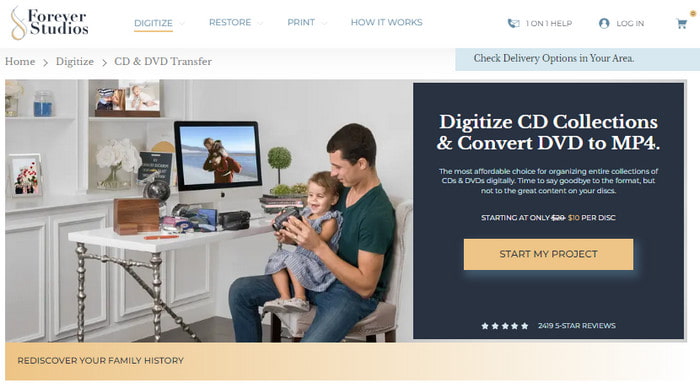
По правде говоря, быстрее и безопаснее найти сервис, резервные DVD-диски на USB. Однако это стоит слишком больших денег за штуку, и большинство упомянутых вариантов не допускают переноса контента с дисков, защищенных авторскими правами.
Часть 4. Часть 4. Часто задаваемые вопросы о DVD на USB
-
Какая программа лучше всего подходит для копирования DVD на USB-накопитель?
Мы предлагаем использовать DVD Ripper от Blu-ray Master, поскольку он гарантирует превосходное качество вывода при передаче содержимого DVD на USB. Программное обеспечение также предназначено для копирования, конвертации и передачи всего несколькими щелчками мыши.
-
Можно ли подключить DVD-привод USB к телевизору?
Если USB-накопитель поддерживает режим ТВ, его можно подключить к смарт-телевизору. К тому времени вы сможете наслаждаться просмотром домашних фильмов с дисков на USB через телевизор.
-
Сколько времени занимает запись DVD на USB?
Запись или копирование содержимого с диска на USB-накопитель зависит от многих факторов, таких как используемый вами инструмент, устройство и продолжительность видео. В основном потенциальная продолжительность процесса может занять от 3 до 4 часов.
-
Можно ли воспроизвести DVD с USB?
Нет, невозможно воспроизвести содержимое DVD непосредственно на USB-накопителе. Диск доступен только DVD-плееры или устройства с оптическими приводами, если вы не копируете DVD на USB.
Подведение итогов
Есть много способов конвертировать DVD в USB, и даже на компьютере с Windows вы найдете способ сделать это по умолчанию. При желании услуги Walmart, CVS и Forever Photos могут помочь вам быстро перенести или скопировать данные с ваших дисков, но предлагаемые услуги стоят дорого. Итак, если вам нужен более доступный и эффективный способ, Blu-ray Master DVD Ripper — лучший выбор! Попробуйте его удивительные возможности копирования и конвертирования и наслаждайтесь высококачественными видео, хранящимися на USB-накопителе. Попробуйте сегодня бесплатно.
Другие материалы от Blu-ray Master

